Excel如何插入箭头等基本形状
来源:网络收集 点击: 时间:2024-03-08【导读】:
Excel软件作为常用的统计及显示数据,插入一些必要的形状可以使数据显示的更加简洁,更具有说明性,那么如何插入一些必要的形状呢?这里以插入箭头形状为例简单介绍介绍工具/原料more电脑Excel软件方法/步骤1/9分步阅读 2/9
2/9 3/9
3/9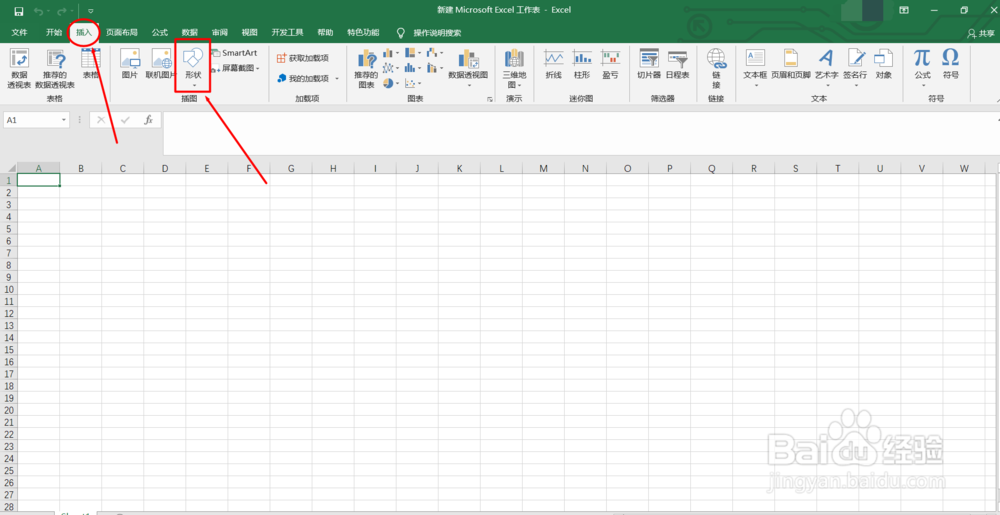 4/9
4/9 5/9
5/9 6/9
6/9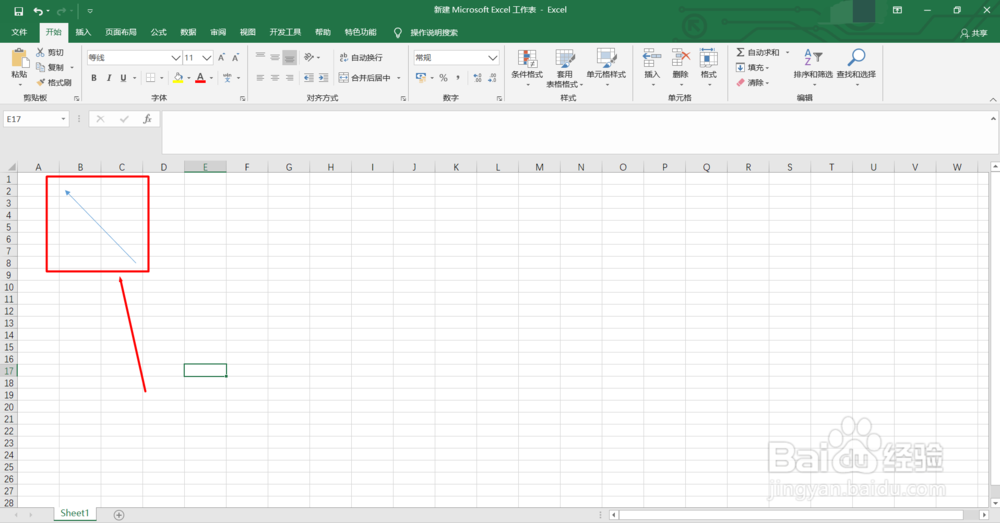 7/9
7/9 8/9
8/9 9/9
9/9 注意事项
注意事项
打开Excel软件
 2/9
2/9进入Excel编辑界面,选择“插入”
 3/9
3/9在“插入”菜单栏中选择“形状”
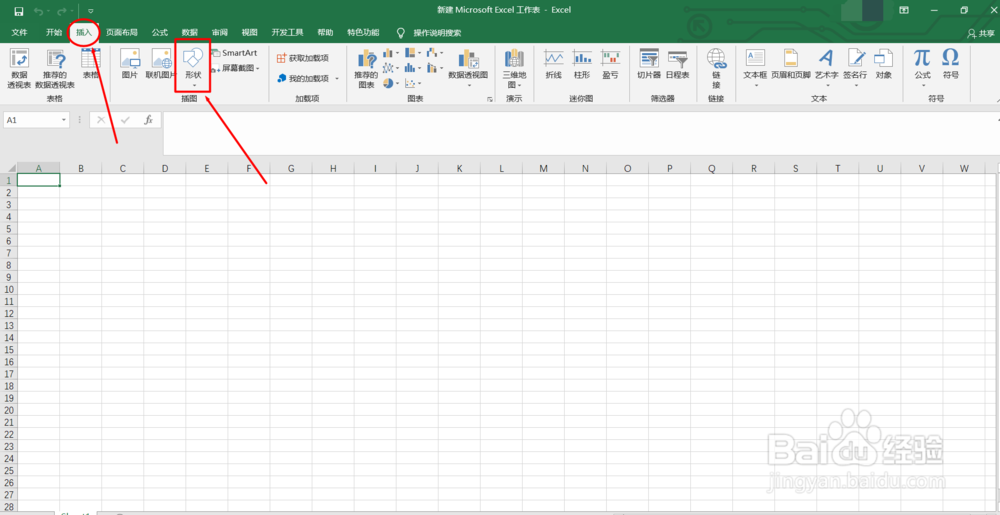 4/9
4/9形状下拉菜单栏中出现许多形状,像矩形,线条,基本形状等等
 5/9
5/9形状下拉菜单栏中选择“线条”下的“箭头”
 6/9
6/9通过鼠标拖拽,就可以在Excel表格中插入箭头,如下图
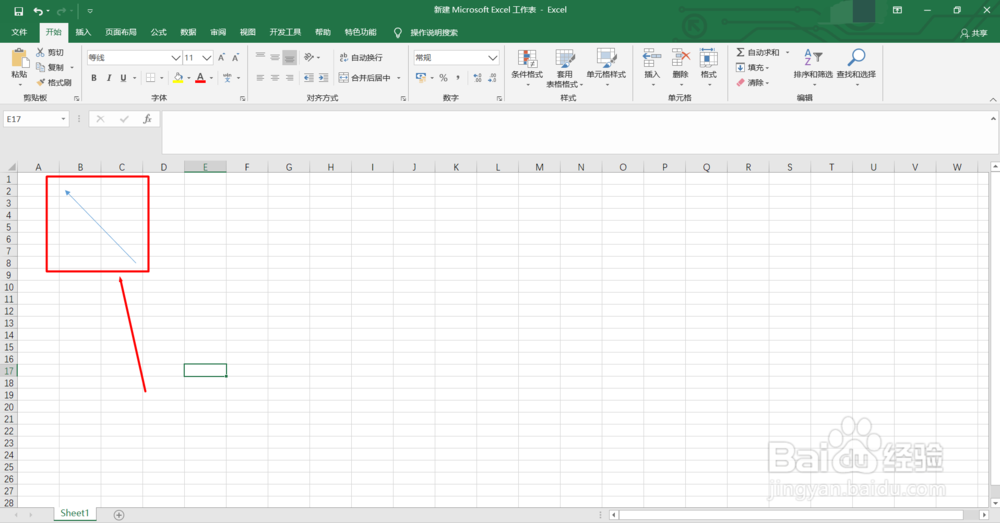 7/9
7/9此时箭头为蓝色的,显示的不太明显,可以通过“形状”格式中的形状样式“红色”及形状轮廓设置箭头的形式
 8/9
8/9“形状轮廓”下拉菜单栏中“粗细”设置箭头的粗细程度
 9/9
9/9最后效果如下:
 注意事项
注意事项形状格式除了可以设置粗细,还可以设置虚线程度及方向,可以试试
版权声明:
1、本文系转载,版权归原作者所有,旨在传递信息,不代表看本站的观点和立场。
2、本站仅提供信息发布平台,不承担相关法律责任。
3、若侵犯您的版权或隐私,请联系本站管理员删除。
4、文章链接:http://www.1haoku.cn/art_293492.html
上一篇:ppt怎么播放视频
下一篇:Excel 2007如何合并单元格
 订阅
订阅